Contacts (contactos), Ingresando el modo contacts – Casio PV-S1600 Manual del usuario
Página 52
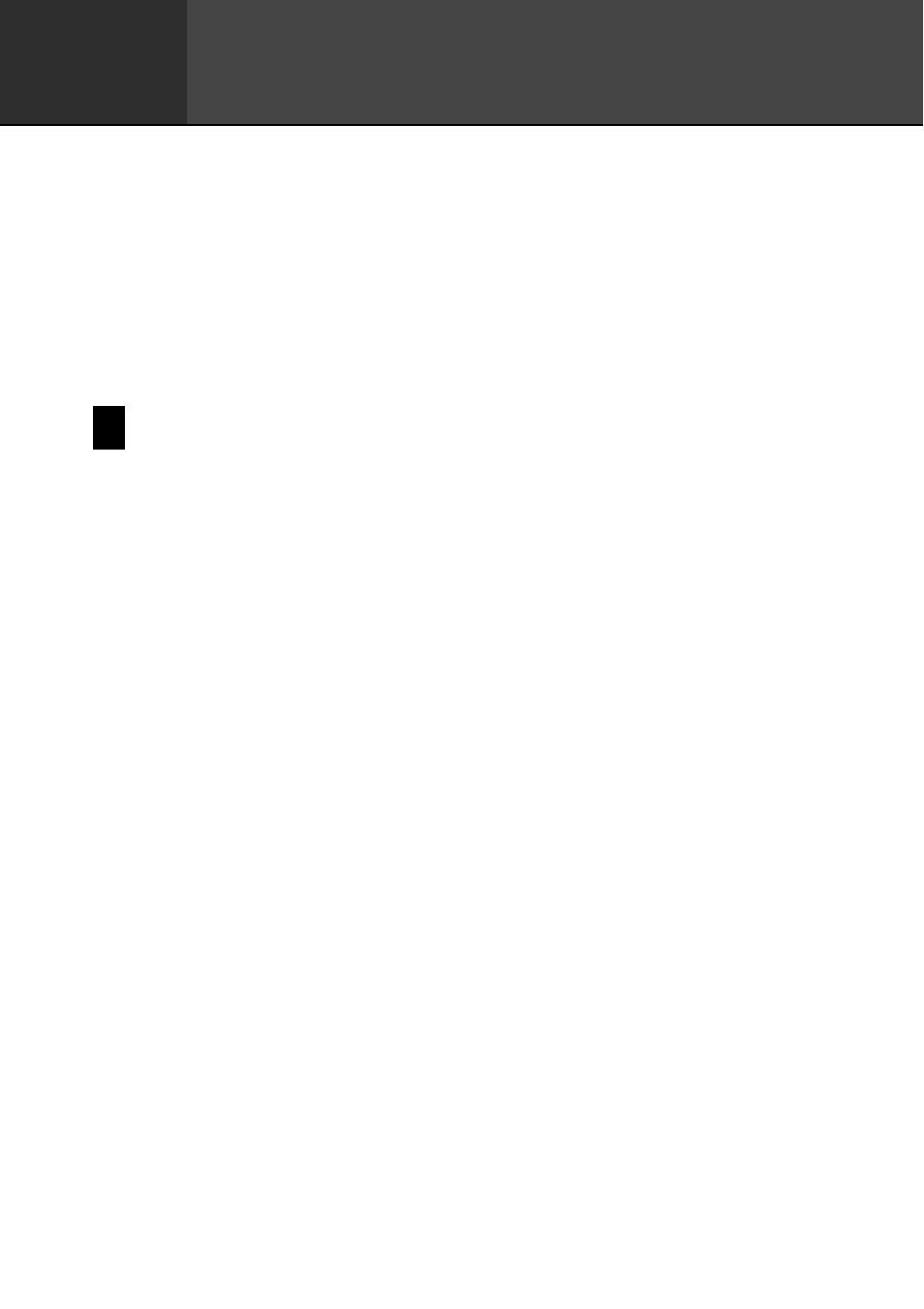
50
El modo Contacts es la fácil manera de organizar, almacenar y administrar todos
los datos de contactos personales y de negocios. Se proporcionan campos para el
nombre, dirección, número telefónico, número de facsímil, dirección electrónica
(e-mail) y mucho más. Los datos de negocio se agrupan bajo un nombre de
compañía, de modo que tiene acceso instantáneo en un vistazo a la información
sobre cualquier persona que trabaja para la misma compañía.
Ingresando el modo Contacts
Para ingresar el modo Contacts puede usar cualquiera de los tres métodos
siguientes. El método que usa determina qué es lo que aparece sobre la pantalla
primero.
Para ingresar el modo Contacts desde el menú de iconos
Toque el icono Contacts debajo de la pantalla de la unidad PV para ingresar
el modo Contacts. Esto visualiza la pantalla de listas de los ítemes de datos
contenidos en la categoría que se encontraba visualizada al salir la última
vez del modo Contacts.
Para ingresar el modo Contacts desde el menú Action
1. Presione la tecla central para activar la alimentación de la unidad PV.
2. Desplace con las teclas de cursor
K y L para realzar el nombre de la
lista del modo Contacts que desea.
•
Puede seleccionar Latest calls, Business o Personal.
3. Presione la tecla central.
Para ingresar el modo Contacts desde el menú de modos
usando el lápiz táctil
1. En el menú de iconos debajo de la pantalla de presentación de la unidad
PV, toque Menu para visualizar el menú de iconos sobre la pantalla.
2. Toque Contacts.
•
Esto visualiza esta pantalla de listas de los ítemes de datos contenidos
en la categoría que se encontraba visualizada al salir la última vez del
modo Contacts.
Capítulo
3
Contacts (Contactos)
- PV-200 Antes de usar por primera vez PV-100 Antes de usar por primera vez PV-S450 Antes de usar por primera vez PV-250X Antes de usar por primera vez PV-250 Antes de usar por primera vez PV-450X Antes de usar por primera vez PV-750 Antes de usar por primera vez PV-750 Plus Antes de usar por primera vez PV-200 Conociendo la unidad PV-100 Conociendo la unidad PV-S450 Conociendo la unidad PV-250X Conociendo la unidad PV-250 Conociendo la unidad PV-450X Conociendo la unidad PV-750 Conociendo la unidad PV-750 Plus Conociendo la unidad PV-S660 PV-S460 PV-200 Contacts PV-100 Contacts PV-S450 Contacts PV-250X Contacts PV-250 Contacts PV-450X Contacts PV-750 Contacts PV-750 Plus Contacts PV-200 Scheduler PV-100 Scheduler PV-S450 Scheduler PV-250X Scheduler PV-250 Scheduler PV-450X Scheduler PV-750 Scheduler PV-750 Plus Scheduler PV-200 Memo PV-100 Memo PV-S450 Memo PV-250X Memo PV-250 Memo PV-450X Memo PV-750 Memo PV-750 Plus Memo PV-200 Expense Manager PV-100 Expense Manager PV-S450 Expense Manager PV-250X Expense Manager PV-250 Expense Manager PV-450X Expense Manager PV-750 Expense Manager PV-750 Plus Expense Manager PV-200 Quick-Memo PV-100 Quick-Memo PV-S450 Quick-Memo PV-250X Quick-Memo PV-250 Quick-Memo PV-450X Quick-Memo PV-750 Quick-Memo PV-750 Plus Quick-Memo PV-200 Game PV-100 Game PV-S450 Game PV-250X Game PV-250 Game PV-450X Game PV-750 Game PV-750 Plus Game PV-200 Configurando la unidad PV-100 Configurando la unidad PV-S450 Configurando la unidad PV-250X Configurando la unidad PV-250 Configurando la unidad PV-450X Configurando la unidad PV-750 Configurando la unidad PV-750 Plus Configurando la unidad PV-200 Pop Up Tools PV-100 Pop Up Tools PV-S450 Pop Up Tools PV-250X Pop Up Tools PV-250 Pop Up Tools PV-450X Pop Up Tools PV-750 Pop Up Tools PV-750 Plus Pop Up Tools PV-200 Operaciones generales PV-100 Operaciones generales PV-S450 Operaciones generales PV-250X Operaciones generales PV-250 Operaciones generales PV-450X Operaciones generales PV-750 Operaciones generales PV-750 Plus Operaciones generales PV-200 Referencia técnica PV-100 Referencia técnica PV-S450 Referencia técnica PV-250X Referencia técnica PV-250 Referencia técnica PV-450X Referencia técnica PV-750 Referencia técnica PV-750 Plus Referencia técnica